Задаване на ASUS RT-N10U кошче

- 4758
- 1159
- Johnathan Wilderman
Денят преди вчера за първи път се натъкнах на Wi-Fi рутер ASUS RT-N10U B, както и с нов фърмуер от ASUS. Успешно настроен, направи няколко ключови екранни снимки с клиента и споделя информация в тази статия. И така, инструкциите за настройка на рутера ASUS RT-N10U за работа с интернет доставчика Beeline.

ASUS RT-N10U b
ЗАБЕЛЕЖКА: Това ръководство е предназначено само за настройка на ASUS RT-N10U VER. B, за други ASUS RT-N10 Той не е подходящ, по-специално за тях все още няма фърмуер.
Преди да започнете да настроите
Забележка: В процеса на настройка процесът на актуализиране на фърмуера на рутера ще бъде разгледан подробно. Не е трудно и задължително. Върху предварително инсталиран фърмуер, с който ASUS RT-N10U VER.B влиза в продажба, интернет от Beeline, най -вероятно няма да работи.
Няколко подготвителни неща, които трябва да се направят, преди да започнем да конфигурираме Wi-Fi рутера:
- Отидете на страницата http: // ru.Асус.Com/мрежи/wireless_routers/rtn10u_b/на официалния уебсайт на ASUS
- Щракнете върху "Изтегляне" и изберете вашата операционна система
- Отворете елемента "софтуер" на страницата, който се появява
- Изтеглете последния фърмуер за рутера (разположен отгоре, по време на писането на инструкциите - 3.0.0.4.260, за изтегляне е най -лесно да натиснете зелена икона с подписа "глобален). Разопаковайте качения zip файл, не забравяйте къде да разопаковате.
И така, сега, когато имаме нов фърмуер за ASUS RT-N10U B, ще извършим още няколко действия на компютъра, от които ще конфигурираме рутера:

Настройки на LAN на компютър
- Ако имате Windows 8 или Windows 7, отидете на „Контролен панел“, „Център за контрол на мрежите и общ достъп“, щракнете върху „Промяна на параметрите на адаптера“, натиснете десния клавиш на мишката, за да „свържете в локалната мрежа“ и щракнете върху "Имоти". В списъка, който се появява, „Забелязаните компоненти се използват от тази връзка“, изберете „Интернет протокол версия 4 TCP/IPv4“ и щракнете върху „Свойства“. Гледаме така, че да не се изписват параметри за IP адреса и DNS. Ако те са посочени, тогава поставяме и двете точки „Получавайте автоматично“
- Ако имате Windows XP - ние правим същото като в предишния параграф, като се започне от щракване на десния клавиш на мишката към иконата за връзка в локалната мрежа. Самата връзка се намира в "олициалния панел" - "мрежови връзки".
И последната важна точка: изключете връзката на Beeline на компютъра. И забравете за съществуването му за цялото време на настройка и в случай на успешна настройка - и за останалото време. Много често проблемите възникват именно поради факта, че когато настройва безжичен рутер, потребителят напуска обичайната интернет връзка към ON. Това не е необходимо и е важно.
Свързване на рутера

Свързване на рутера
От обратната страна на рутера ASUS RT-N10U B има един жълт вход за свързване на кабела на доставчика, в тези конкретни инструкции е Beeline и четири LAN конектора, един от които трябва да бъде свързан към съответния конектор на компютърната мрежова карта , Тук всичко е просто. След като го направиха, включваме рутера в изхода.
Актуализация на фърмуера на ASUS RT-N10U
Стартирайте всеки интернет браузър и въведете адрес 192 в адресния ред.168.1.1 е стандартен адрес за достъп до настройките на марката ASUS. След прехода към адреса ще имате вход и парола за достъп до настройките - въведете стандартния администратор/администратор. След като въведете правилното влизане и пароли за ASUS RT-N10U B, ще паднете на основната страница на настройките на рутера, което, по-вероятно, ще изглежда както следва:
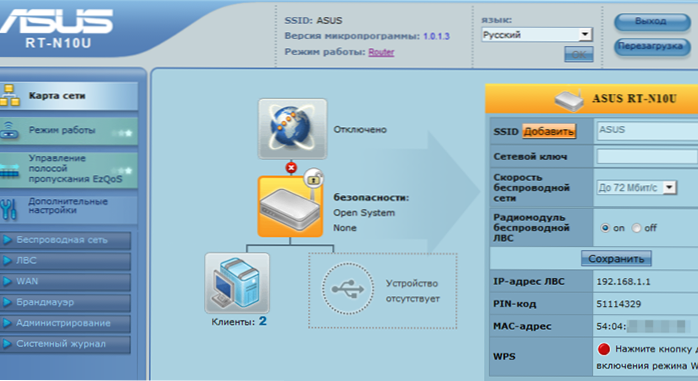
Задаване на ASUS RT-N10U
В менюто вдясно изберете "Администрация", на страницата, която се появява в горната част - "Актуализиране на микропрограмата", на "Файла на новия микрополин" и щракнете върху „Изпрати“. Процесът на актуализиране на фърмуера ASUS RT-N10U ще започне. В края на актуализацията ще влезете в новия интерфейс на настройките на рутера (възможно е също така да бъдете предложени да промените стандартния администратор на парола за достъп до настройки).
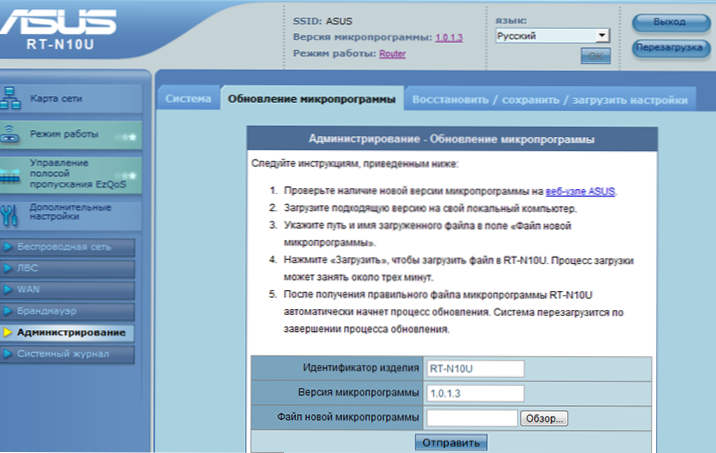
Актуализация на фърмуера
Настройка L2TP връзка Beeline
Интернет доставчикът Beeline използва L2TP протокола за свързване към интернет. Нашата задача е да конфигурираме тази връзка в рутера. Новият фърмуер има добър режим на автоматични настройки и ако решите да го използвате, тогава цялата информация, от която може да се нуждаете:
- Тип връзка - L2TP
- IP адрес - автоматично
- DNS адрес - автоматично
- VPN сървър адрес - TP.интернет.Beeline.ru
- Също така ще трябва да посочите влизането и паролата, предоставени от Beeline
- Останалите параметри могат да бъдат оставени без промяна
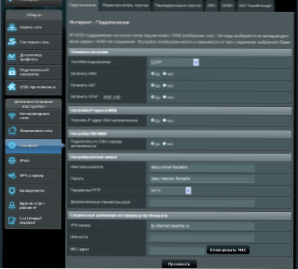
Настройки на връзката на Beeline в ASUS RT-N10U (щракнете, за да се увеличите)
За съжаление се случва автоматичната настройка да не работи. В този случай можете да използвате ръчна настройка. Освен това, според мен, още по -лесно. В менюто „Допълнителни настройки“ изберете Интернет и въведете всички необходими данни на страницата, която се появява, и след това щракнете върху „Прилагане“. Ако всичко е направено правилно, след няколко секунди - минута, можете да отворите страници в интернет и в точката на „Мрежовата карта“ ще се покаже, че има достъп до Интернет. Напомням ви, че връзката на Beeline на компютъра не е необходимо да се стартира - вече няма да е необходимо.
Wi-Fi настройка за сигурност
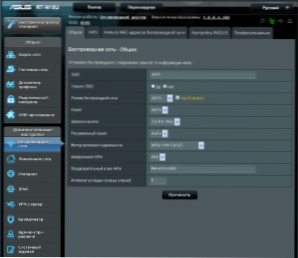
Wi-Fi настройки (щракнете, за да увеличите картината)
За да конфигурирате параметрите за безопасност на вашата безжична мрежа в „Допълнителни настройки“ вляво, изберете „Безжична мрежа“ и на страницата, която се появява, въведете SSID - името на точката за достъп, която и да е ваша преценка, но препоръчвам да не е За да използвате кирилическата азбука. Методът за тестване на автентичността - WPA2 -личности, а в полето „Предварителен ключ“ WPA “показват парола, състояща се от поне 8 латински знака и/или числа - тя ще бъде поискана, когато новите устройства са свързани към мрежата. Щракнете върху приложението. Това е всичко, сега можете да опитате да се свържете с Wi-Fi от всяко от вашите устройства.
Ако нещо не работи, вижте тази страница, с описание на типични проблеми при настройване на Wi-Fi рутер и техните решения

